深度win10装机版系统电脑备份/恢复/重置默认应用设置方法
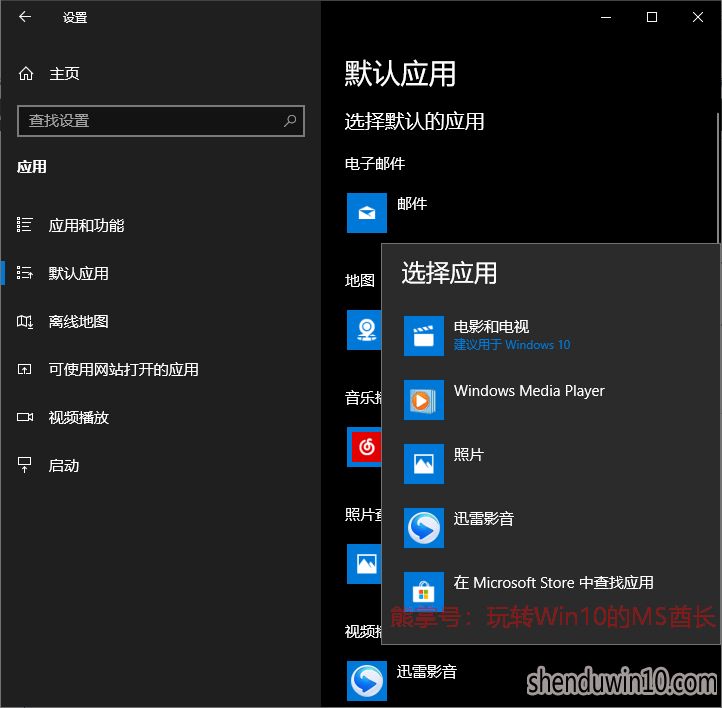
备份Win10默认应用设置
右键点击Win10开始按钮,在弹出的菜单中选择“Windows PowerShell(管理员)”,然后在打开的“管理员: Windows PowerShell”窗口中输入并回车运行以下命令:
dism /online /Export-DefaultAppAssociations:"D:\\Default-App.xml"
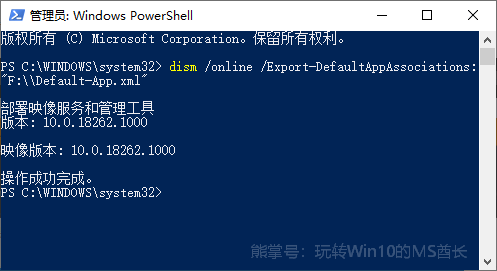
待提示“操作成功完成”,即可在指定位置生成默认应用配置文件 Default-App.xml 。
用记事本或其他文本编辑器打开 Default-App.xml ,即可看到不同文件类型关联的默认应用列表。如图:
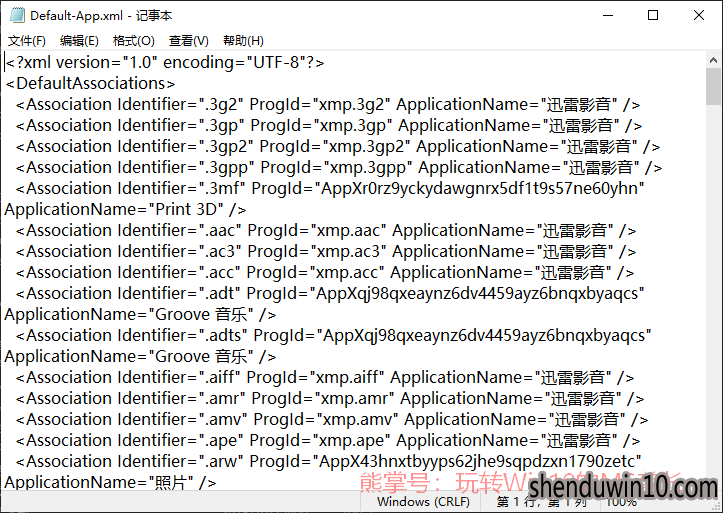
PS: 有意思的是,MS酋长没有为xml文件类型设置默认关联应用,导致打开时提示:
该文件没有与之关联的应用来执行该操作。请安装应用,若已经安装应用,请在“默认应用设置”页面中创建关联。
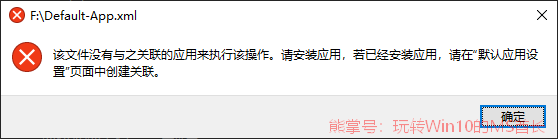
恢复Win10默认应用设置
同样以管理员身份运行Windows PowerShell,输入并回车运行以下命令:
dism /online /Import-DefaultAppAssociations:"D:\Default-App.xml"
操作成功完成后即导入之前备份的默认应用配置文件。
现在就能够用你想要使用的应用程序打开文件了。
重置Win10默认应用设置
有时候,某些应用程序的流氓推广行为会强行篡改默认应用设置,严重时导致默认应用设置紊乱,这时候与其一一地修改,不如直接恢复Windows默认应用设置。待一切清静之后,再按照自己的需要修改某些默认应用设置。
同样以管理员身份运行Windows PowerShell,输入并回车运行以下命令:
dism /online /Remove-DefaultAppAssociations
待操作成功完成即恢复Windows10默认应用设置。
- 专题推荐
- 深度技术系统推荐
- 1深度技术Ghost Win10 X32位 完美装机版2017.09月(免激活)
- 2深度技术Ghost Win10 x64位 完美纯净版2019年05月(无需激活)
- 3深度技术Ghost Win10 X64 精选纯净版2021v03(激活版)
- 4深度技术 Ghost Win10 x86 装机版 2016年05月
- 5萝卜家园Windows11 体验装机版64位 2021.09
- 6深度技术Ghost Win10 (64位) 经典装机版V2017.07月(免激活)
- 7深度技术 Ghost Win10 32位 装机版 V2016.09(免激活)
- 8深度技术Ghost Win10 x64位 特别纯净版v2018.01(绝对激活)
- 9深度技术Ghost Win10 X32增强修正版2017V01(绝对激活)
- 10深度技术Ghost Win10 x64位 多驱动纯净版2019V08(绝对激活)
- 深度技术系统教程推荐

